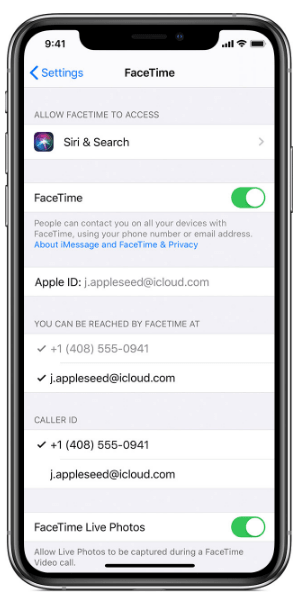Verbinding maken met mensen die op verschillende plaatsen zitten, is gemakkelijker geworden met apps zoals Google Duo, Google Hangouts, Skype, Zoom en meer. In deze tijden, waarin we binnen moeten zijn en sociale afstand moeten bewaren, zijn deze apps onze beste hoop om verbonden te blijven met onze vrienden, collega's en geliefden. Een dergelijke app, die als ingebouwde functie wordt geleverd, is FaceTime op iPhone.
Wanneer u en de ontvanger allebei een iPhone hebben, wat is dan de beste manier om verbinding te maken via een videogesprek dan FaceTime. In deze blogpost hebben we enkele tips en trucs besproken om in gedachten te houden bij het maken van FaceTime-oproepen.
Lees ook: Beste zoomalternatieven voor videoconferenties

Hoeveel kunnen mensen deelnemen aan een FaceTime-groepsgesprek?
Je kunt met 32 personen tegelijk FaceTimen. Ja, de nieuwste ontwikkelingen van de app hebben het mogelijk gemaakt om meer contacten toe te voegen in een FaceTime-groepsgesprek. Dit is op twee manieren beschikbaar: via de FaceTime-app en via de berichtengroep. Men kan FaceTime gemakkelijk openen en mensen toevoegen aan een oproep of een oproep plaatsen in een groep die is gevormd in de Berichten-app.
Tips voor het voeren van FaceTime-groepsgesprekken

Behalve ervoor te zorgen dat je FaceTime hebt ingeschakeld in de app Instellingen en je aanmeldt, zijn er nog andere dingen die je moet onthouden. Laten we verder gaan met tips en trucs om te onthouden, om het meeste uit de FaceTime-groepsoproepen te halen.
1. Informeer uw contacten over de oproep
Voorafgaande informatie helpt anderen om zich voor te bereiden op het gesprek, en daardoor kan iedereen op tijd meedoen. We kunnen het een fundamentele etiquette noemen voor het voeren van videogesprekken. Dat iedereen nu continu met internet is verbonden, betekent niet dat ze ook bereid zijn om videogesprekken te voeren. Dus om je FaceTime-oproep succesvol te laten zijn, moet je de contacten persoonlijk informeren via een telefoontje of sms. Hierdoor kunnen ze ook hun systeem bijwerken, want voor deze functie is de nieuwste beschikbare versie vereist zodat het apparaat verbinding kan maken met een groepsgesprek.
Opmerking: je moet iOS 12.1.4 of hoger hebben, dat beschikbaar is voor iPhone 6 en hoger, ook voor oudere modellen iPad en iPod Touch. De nieuwe iPad-generatie zou iPadOS kunnen hebben voor de nieuwste modellen die het besturingssysteem ondersteunen. Voor Mac-gebruikers moet uw systeem macOS Mojave 10.14.3 hebben.
Wanneer u mensen op FaceTime begint toe te voegen om een groepsgesprek te voeren, moet u hun namen toevoegen aan contacten of telefoonnummers/e-mailadressen. Als bij de namen van een van de deelnemers een Timer-teken wordt weergegeven, betekent dit dat de persoon niet kan deelnemen aan het groepsgesprek.
2. Vorm een groep mensen om op FaceTime-gesprek te zijn

U kunt eerst een groep van alle deelnemers maken in de Berichten-app, aangezien u met de berichten-app rechtstreeks een FaceTime-oproep kunt plaatsen. Ga gewoon naar de Berichten-app en open vervolgens een groep en tik vervolgens op bovenaan het scherm. Hierop staan alle deelnemers, selecteer ze en je ziet een video-oproeppictogram, tik erop. Er wordt een FaceTime-gesprek gestart met alle deelnemers die u hebt gekozen. Men kan ook contacten toevoegen aan het lopende gesprek met de optie Persoon toevoegen, die verschijnt wanneer u omhoog veegt.
3. Een Mac gebruiken, geen probleem
De FaceTime-groepsoproep kan worden gedaan met Mac als de FaceTime-app die ook op Mac beschikbaar is. Het enige dat u hoeft te doen, is ervoor zorgen dat u een bijgewerkte versie van macOS Mojave 10.14.3 heeft. Ga nu naar de FaceTime-app, log in op de app en ga vervolgens naar de bovenkant van de app. Voeg de telefoonnummers of e-mailadressen toe van de mensen met wie u een FaceTime-groepsgesprek wilt voeren. Als een persoon al in uw lijst met contacten staat, voert u zijn/haar naam in om de dienstdoende persoon toe te voegen. Zodra alle deelnemers aan de lijst zijn toegevoegd, klikt u op het video- of spraakoproeppictogram om door te gaan met een spraak- of video-oproep.
4. Leer meer over de pictogrammen
Men moet het gebruik van alle pictogrammen leren voordat u belt, of het nu gaat om de basis dempen en de plaatsing van luidsprekerpictogrammen. Om het voor iedereen gemakkelijker te maken en het ongewenste achtergrondgeluid te vermijden, is het veel beter om jezelf te dempen totdat je moet spreken. De sprekende persoon-tegel verschijnt in het midden, zodat u zich gemakkelijk kunt concentreren op de persoon die aan het praten is. Aangezien er maximaal 32 mensen in hetzelfde gesprek kunnen zijn, is het ook belangrijk dat u de instellingen begrijpt die op het scherm verschijnen. Het camerapictogram draait de camera om en toont nu de achteruitrijcamera terwijl je erop kunt tikken om de camera terug te draaien om hem naar voren te richten. Andere pictogrammen zijn Video, Microfoon, Luidspreker, om ze in of uit te schakelen, moet u erop tikken. U kunt het gesprek ook op elk gewenst moment verlaten door op het exit-teken 'X' te klikken.
5. Leer plezier te hebben met FaceTime
Het gebruik van Animoji en Memoji op FaceTime-gesprekken kan het leuker maken. Hoewel dit een beperkte functie is voor gebruikers met iPhone X en hoger. Mensen kunnen tijdens het gesprek ook andere effecten proberen om het veel leuker te maken. Terwijl u de momenten moet vastleggen, moet u leren hoe u de FaceTime-oproepen opneemt met de ingebouwde schermrecorder op uw apparaat.
Om een screenshot te maken, moet je FaceTime Live Photos inschakelen via de app Instellingen. Dit zal je helpen om Live Photos te maken tijdens de FaceTime-groepsgesprekken , de melding voor de foto waarop is geklikt, wordt naar alle leden verzonden.

Lees meer - Fix FaceTime-app werkt niet
Afsluiten:
FaceTime is een zeer vertrouwde app omdat het een ingebouwde app voor iOS-apparaten is. Men hoeft zich geen zorgen te maken over apps van derden en hun gebruik. Mensen in uw groepen kunnen ook sms'en en bellen in dezelfde groep. Het enige dat u nodig heeft, is de nieuwste systeemupdates op hun respectieve apparaten te hebben.
We hopen dat dit artikel nuttig voor u zal zijn als u in een groepsgesprek in contact komt met uw collega's, familie en vrienden. We willen graag uw mening over dit bericht weten om het nuttiger te maken. Uw suggesties en opmerkingen zijn welkom in de commentaarsectie hieronder. Deel de informatie met je vrienden en anderen door het artikel op sociale media te delen.
We horen graag van je
We zijn op Facebook , Twitter , LinkedIn en YouTube . Voor vragen of suggesties kunt u ons dit laten weten in de opmerkingen hieronder. We komen graag bij je terug met een oplossing. We plaatsen regelmatig de tips en trucs samen met oplossingen voor veelvoorkomende problemen met betrekking tot technologie. Abonneer u op onze nieuwsbrief om regelmatig op de hoogte te blijven van de technische wereld.
Gerelateerde onderwerpen:
Hoe u uw verloren Apple Watch kunt vinden.
Hoe FaceTime met geluid op je iPhone op te nemen.
Hoe Skype en Zoom in te stellen op Mac en pc.
Apple brengt iOS 13.4.1 uit voor iPhone en iPad